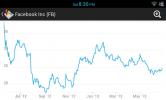Auto-upload Android-skærmbilleder til Dropbox og kopier link til udklipsholder med ShotDrop
Skærmbilleder kan vise sig at være virkelig nyttige, når du har brug for at vise noget om, hvad der sker med dit smartphone eller tablet, eller du vil bare flagre dit setup på online portaler som XDA-Developers eller MyColorScreen. I deres tidlige dage krævede Android-enheder tredjepartsværktøjer til at gribe skærmbilleder, men siden ICS kan du gøre det med en hurtigknap kombination, for eksempel Power + Volume Down på Nexus-enheder (Samsungs Galaxy-enheder har brugt Power + Home til funktionen siden før ICS-gange). Men hvad nyttigt er skærmbilleder, når du ikke med det samme kan uploade dem online for at dele med andre? Det er her ShotDrop kommer i. Appen bruger Dropbox-kraften til automatisk at uploade skærmbilleder til skyen, i det øjeblik de fanges, og kopierer også deres link til dit udklipsholder for nem deling.
Disclaimer: I ånden af fuld afsløring vil vi gerne nævne her, at denne app er udviklet af Muhammad Humayoun sammen med et medlem af vores team, Awais Imran.
Selvom den officielle Dropbox-app selv har indbygget kapacitet til at uploade alle dine optagne billeder og skærmbilleder til sin cloud-lager automatisk, kopierer den ikke linket til et skærmbillede til dit udklipsholder, når det er blevet uploadet til skyen, hvilket betyder, at du stadig behøver at hente sit Dropbox-link manuelt, hvis du vil dele det. ShotDrop tager sig af det og fungerer uafhængigt af den officielle Dropbox-app. Så hvis du har besluttet at deaktivere automatisk fotooverførsel i Dropbox-appen, men stadig ønsker, at det skal være aktiveret bare til dine skærmbilleder, eller ikke ønsker at installere Dropbox-appen på din telefon i første omgang, men vil have denne funktionalitet, ShotDrop kan vise sig at være ret nyttig.
Når ShotDrop lanceres for første gang, kræver det, at du kobler din Dropbox-konto til den, så tryk blot på 'Link med Dropbox' efterfulgt af angivelse af dine e-mail- og adgangskodeoplysninger og tildeling af det relevante tilladelse. Når den først er koblet sammen, udføres resten af ShotDrop selv, og du er bare nødt til at læne sig tilbage og fange skærmbilleder. Der er et par muligheder, som du kan konfigurere i appens Indstillinger, og også let fjerne linket fra din Dropbox-konto, hvis du vil skifte til en anden Dropbox-konto.


Du kan også midlertidigt deaktivere tjenesten ved at bruge 'Aktivér Dropbox' til at skifte. Appen giver dig også en mulighed for kun at uploade skærmbilleder via Wi-Fi, hvilket sparer eventuelle ekstra omkostninger til mobildata. Derudover kan du skifte 'Start on Boot up', en mulighed, der er meget selvforklarende.
Brugen af appen er død simpel; skal du bare lade det køre i baggrunden, og det gør sit job - ikke nødvendigt at tænke over nogen kontrol eller indstillinger. Når du fanger skærmen, begynder ShotDrop at uploade den til din Dropbox-konto. Det viser også en anmeldelse, når skærmbilledet er blevet uploadet til skyen. Alle uploadede skærmbilleder gemmes under mappen 'Screeshots (ShotDrop)' i din Dropbox.



Den gratis version viser annoncer i appen og er begrænset til 5 skærmbilleder pr. Dag, efter at du har taget dine første 100 skærmbilleder. Pro-varianten (i øjeblikket $ 0,99) er fri for alle disse begrænsninger.
Installer ShotDrop Free fra Play Store (Gratis)
Installer ShotDrop Pro fra Play Store (Betalt)
Søge
Seneste Indlæg
Hands On: Android Lollipop Developer Preview
Google har udgivet preview af udvikleren af Android L til Nexus-enh...
Spor aktier og oprethold en investeringsportefølje på Android med JStock
Finansavsnittet i enhver avis, hvad enten det er online eller trykt...
Hvordan man sidelægger apps på Android, er der risici?
Du føler dig måske udsat for de potentielle risici, der er forbunde...